PT-P910BT
Preguntas frecuentes y solución de problemas |
Cómo descargar un archivo desde la sección "Descargas" y guardarlo en un PC con Windows 10.
El proceso de descarga varia dependiendo del navegador utilizado. Siga los pasos mostrados para descargar el archivo.
- Vaya a la sección Descargas.
- Seleccione su sistema operativo y haga clic en Buscar.
- Seleccione el software que quiera instalar.
-
Cuando la página del Contrato de Licencia de Usuario Final (CLUF) aparezca, lea la descripcion primero.
Haga clic en Acepte el CLUF e inicie la descarga.
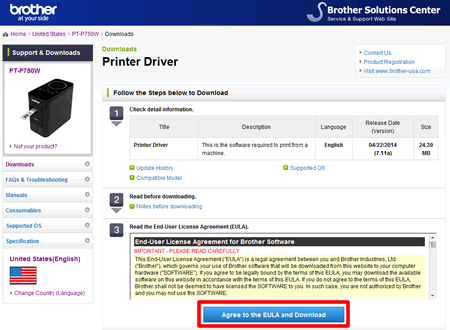
-
Microsoft Edge
-
La descarga comenzará automáticamente.
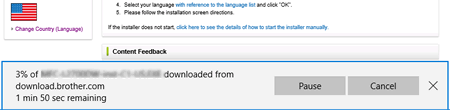
-
Despues de completar la descarga,haga clic en x.
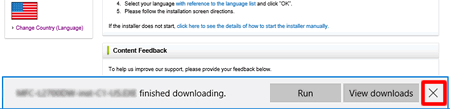
Internet Explorer® 11
-
Haga clic en Guardar.
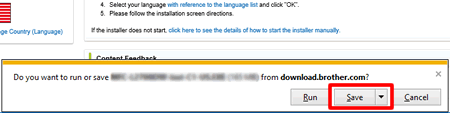
-
Despues de completar la descarga,haga clic en x.
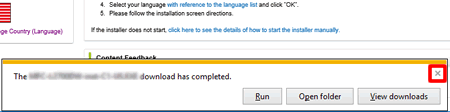
Google Chrome™
-
La descarga comenzará automáticamente.

-
Despues de completar la descarga,haga clic en x.

-
La descarga comenzará automáticamente.
-
Los archivos descargados se guardaran en la carpeta Descargas(Downloads) por defecto.
-
Haga clic en Explorador de archivos.
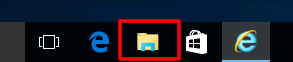
-
Abra la carpeta Descargas desde Favoritos.
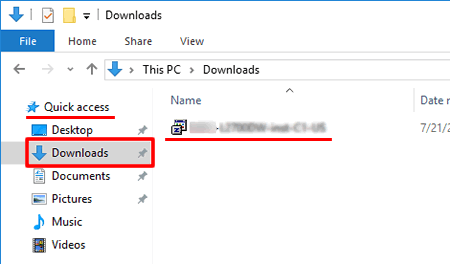
- Ejecute el archivo descargado y siga el procedimiento de instalación.
-
Haga clic en Explorador de archivos.